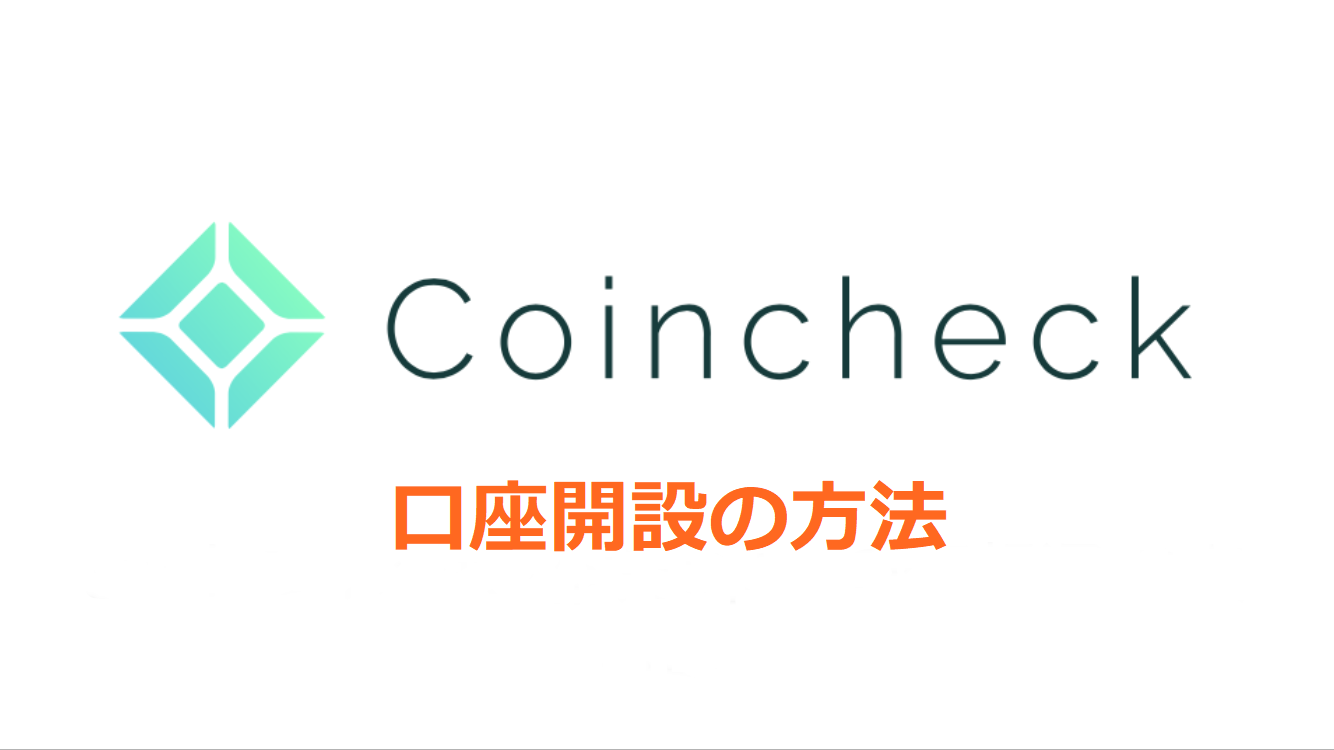※2018年1月26日にコインチェックがハッキング被害に遭い、現在利用が難しい状態になっております。
コインチェックのへの問い合わせや最新情報は下記になります。
ご訪問ありがとうございます。
仮想通貨取引所Coincheck(コインチェック)で口座開設した、仮想通貨初心者のよっちです。
つい最近まで仮想通貨には、あまり興味がありませんでした。
それは、仮想という名称がどうしても私には引っかかっていました。仮想ということは存在しないものというイメージしかありません。
しかし、最近では新聞やテレビなどに頻繁に取り上げられ、CMまでするようになってきています。しかも米国では先物市場に上場。
機関投資家も参加してくるということは、投資対象になっているということですよね。国内の大手も次々参入してきているので、少しは持っておいても良いかもしれません。
前にビットコインを調べた(2017年11月)ときは1BTCが80万円くらいだったのに、いつのまにか190万円になっています(2018年1月) 😯
なんと右肩上がり。
高いけれど数千円からの購入もでき、他の単価が安い仮想通貨(総称してアルトコイン)もあります。
ビットコイン以外の仮想通貨もやっぱりきになります。いろいろな種類があるので、お宝探しみたいでおもしろいと思います。
そこで、初心者の私でも簡単に手続きができ、しかも国内でアルトコインの取り扱いが最も多い、運営会社Coincheck(コインチェック)の口座開設方法について解説します。
目次
Coincheck(コインチェック)の特徴
取引所を選ぶときに一番意識することは使いやすさだと思います。コインチェックはスマホアプリも充実しているので、アカウント登録するだけでもかなり価値があります。
メリット
- 国内では運営がもっとも長い取引所
- アルトコインの扱っている種類が多い(ビットコインをあわせて13種類)
- スマホアプリが充実
- 1件に付き100万円(税込)を上限に、なりすまし補償がある(二段階認証の設定が必要)
- 取引所でのビットコインの売買手数料が無料(2018年1月現在)
デメリット
- アルトコインの売買は販売所のみ
- アルトコインの売買手数料が高め
- 取引所での売買はビットコインのみ
- 取引所
ユーザー同士が買い板、売り板という板に希望する価格で注文を出して取引します。販売所で売買するより安く買えたり、手数料が安い。
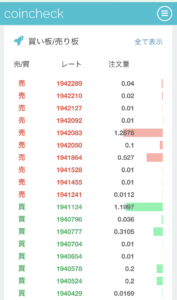
- 販売所
運営会社がその時のレート(価格)を決めており、そのレートで売買することになります。販売所はこの売買価格の差額(スプレット)を手数料としています。
コインチェックのスマホアプリが使いやすい!
チャートや価格がとても見やすくて便利。売買もできます。(※アプリを使った売買取引は販売所だけです)
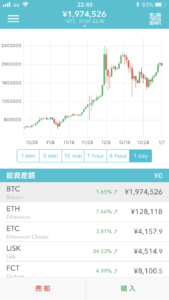
ウィジェット設定するといつでも待機画面を右へスワイプすると、コインチェックが扱っている仮想通貨の価格が確認出来ます。
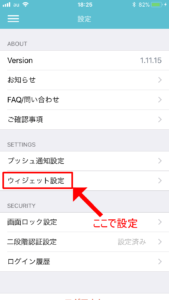
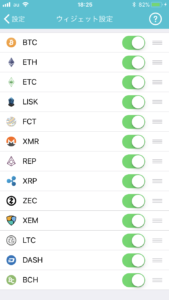
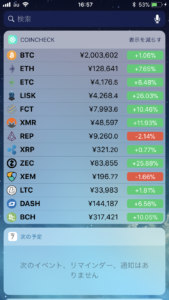
プッシュ通知設定をすると急な価格変化も通知してくれます。
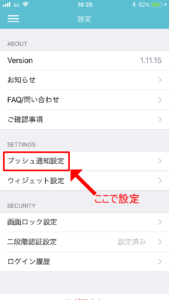
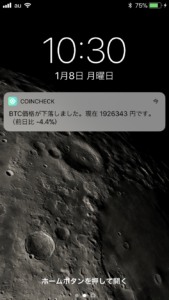
仮想通貨の取引にとてもシンプルで便利なコインチェックのアプリはお勧めです。
↓コインチェックのアプリはこちら↓
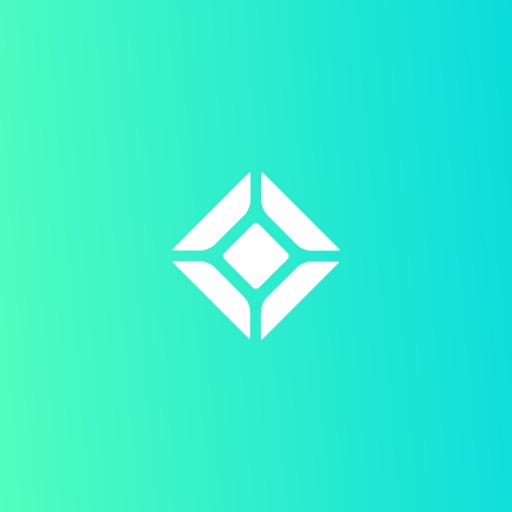
コインチェックの口座開設手順
口座開設にはメールアドレスと本人確認書類が必要です。
本人確認書類については以下のどれかを用意しましょう。

①始めにコインチェックにアクセス
まずCoincheck(コインチェック)にアクセスします。
※スマホでの操作説明になっています
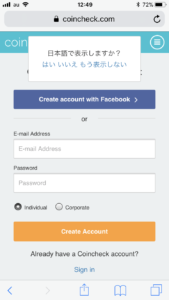
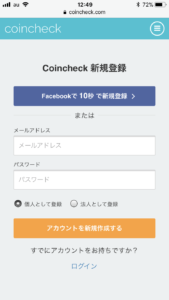
「日本語で表示しますか?」と出ますので日本語表記が良い人は「はい」を選びましょう。
続いて、用意したメールアドレスとパスワードを入力します。
フェイスブックでもアカウントが作れるみたいですが、セキュリティーのことを考えるとメールアドレスで作る方が良さそうです。
②電話番号認証
メールアドレスを登録すると、アクセスするURLが送られてきます。
そのURLにアクセスします。
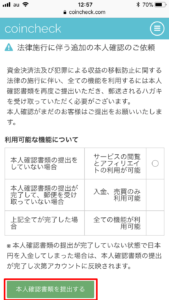
すると上記のように表示されるので「本人確認書類を提出する」をタップします。
タップすると次は、電話番号認証を行います。
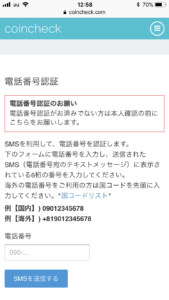
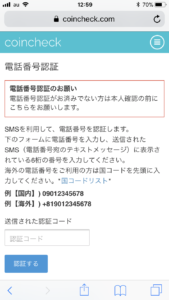
スマホの電話番号を入力して「SMSを送信」をタップします。
するとSMSで認証コードが送られてきますので、その認証コードを入力して「認証する」をタップします。
③各種重要事項の同意、承諾、契約する
続いて、本人確認する前に各種重要事項の同意が必要です。
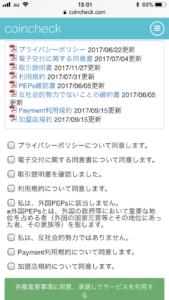
各項目にチェックを入れ「各種重要事項に同意、承諾してサービスを利用する」をタップします。
④個人情報を入力する
重要事項の同意を済ませ、次は個人情報を入力していきます。
私は本人確認書類に、運転免許証を使いました。
※マイナンバー個人番号カードを使う場合、裏面の画像は要らないので注意しましょう
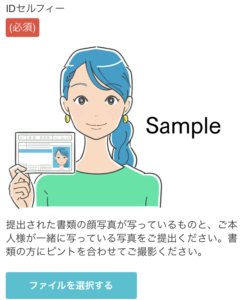
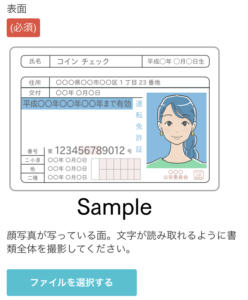

運転免許証の提出については、
- 運転免許証の表と本人が一緒に写った写真
- 運転免許証の顔写真が写った面の写真
- 運転免許証の裏面の写真
の三点が必要となっています。
写真はスマホで撮ってそのままファイルをアップロードできるので簡単です。
他の入力項目は簡単ですので問題ないかと思います。
最後に「本人確認書類を提出する」をタップします。
⑤本人確認書類の確認とハガキが来るのを待つ
本人確認まで1~2営業日かかるみたいです。
確認ができると入金、売買ができるようになります。
数日後ハガキが来て、出金など全ての機能が利用可能となります。
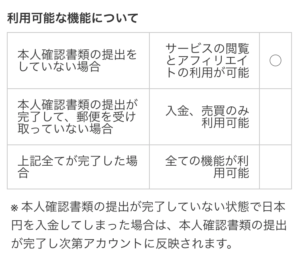
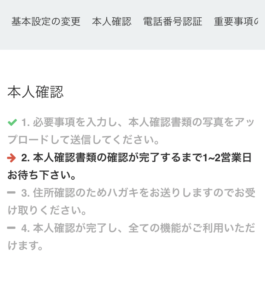
⑥二段階認証を設定する
仮想通貨は盗難される可能性があるので必ず二段階認証を設定してセキュリティーを強化しておきましょう。
サイトにログインするとき、取引するとき、各種情報の設定の際に普段使うパスワード以外に、一定時間毎に新しいパスワードが発行され、そのパスワードを使用することでセキュリティーを強化するしくみ。パスワードは常に新しく変更されます。
スマホアプリのGoogle Authenticatorを使って二段階認証を設定します。
まずはGoogle Authenticatorをスマホにダウンロードします。
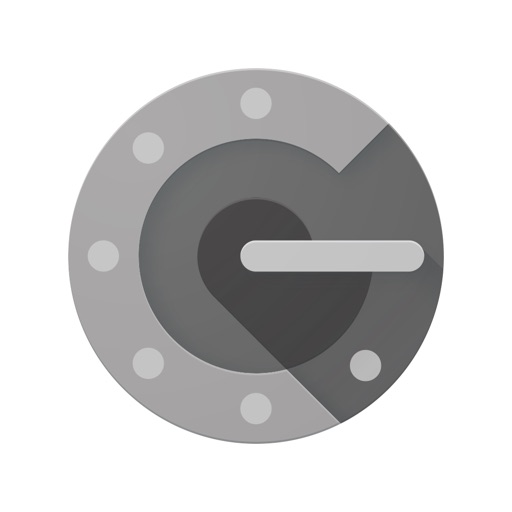
QRコードをスマホで読み込むことになるので、私はパソコンでサイトにログインして二段階認証設定のQRコードを表示させました。
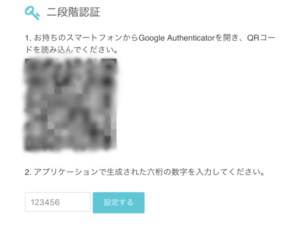 続いてスマホに入れたGoogle AuthenticatorでQRコードを読み込みます。
続いてスマホに入れたGoogle AuthenticatorでQRコードを読み込みます。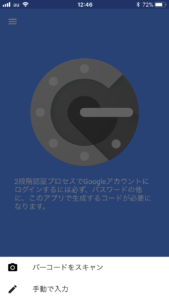
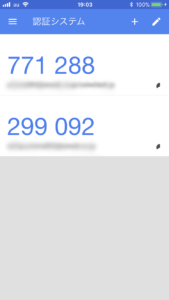
アプリを開いて「バーコードをスキャン」をタップしてQRコードを読み込みます。
すると6桁の数字が表示されるので、それをパソコンに入力し、「認証する」をクリックします。
これで設定完了です。
今後はログインや取引の際に毎回スマホアプリ(Google Authenticator)を開いて二段階認証をするようになります。
少し面倒ですが、この二段階認証を設定することで大事な仮想通貨を守れるなら安心です。というか、二段階認証の設定をしておかないとCoincheckのなりすまし補償が適用されないので必ず設定しておきましょう。